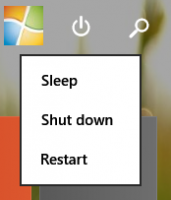Het lettertype van het handschriftpaneel wijzigen in Windows 10
Zoals je misschien al weet, bevat Windows 10 een speciale modus voor het aanraaktoetsenbord, waardoor het een handschriftpaneel wordt. Nu is het mogelijk om het lettertype te wijzigen. Laten we eens kijken hoe het kan.
Windows 10 bevat een aanraaktoetsenbord voor computers en tablets met een aanraakscherm. Wanneer u een tekstveld op uw tablet aanraakt, verschijnt het aanraaktoetsenbord op het scherm.
Er zijn een aantal vooraf gedefinieerde lay-outs voor het aanraaktoetsenbord in Windows 10. Naast het standaard uiterlijk, kunt u schakelen tussen eenhandige, handschrift- en volledige toetsenbordindelingen. Zie het artikel De lay-out van het aanraaktoetsenbord wijzigen in Windows 10
Het handschriftpaneel is handig wanneer uw apparaat wordt geleverd met een pen of stylus. Het kan uw invoer herkennen en deze automatisch naar tekst converteren.
De mogelijkheid om het lettertype van het handschriftpaneel te wijzigen is beschikbaar vanaf Windows 10 Build 17063. De gebruiker kan kiezen tussen Segoe UI, Segoe Print of Segoe Script. Een nieuwe optie in Instellingen maakt het mogelijk om het lettertype te wijzigen. Laten we eens kijken hoe het te gebruiken.
Het lettertype van het handschriftpaneel wijzigen in Windows 10, doe het volgende.
- Open Instellingen.
- Ga naar Apparaten -> Pen & Windows Ink.
- Selecteer aan de rechterkant het lettertype van uw voorkeur in de vervolgkeuzelijst onder Het lettertype van de handschriftervaring wijzigen.
Je bent klaar.
Als u deze optie moet wijzigen met een registeraanpassing, is dit ook mogelijk. Volg de onderstaande instructies.
Wijzig het lettertype van het handschriftpaneel met een registeraanpassing
- Open de Register-editor-app.
- Ga naar de volgende registersleutel.
HKEY_CURRENT_USER\Software\Microsoft\TabletTip\1.7
Zie hoe u naar een registersleutel gaat met één klik.
- Aan de rechterkant, wijzig of maak een nieuwe tekenreekswaarde Latijnse Lettertypenaam en stel deze in op een van de volgende waarden:
- Segoe-gebruikersinterface
- Segoe-afdruk
- Segoe-script - Om de wijzigingen die door de registeraanpassing zijn aangebracht van kracht te laten worden, moet u: afmelden en log opnieuw in op uw gebruikersaccount.
U kunt de volgende kant-en-klare registerbestanden downloaden.
Registerbestanden downloaden
Hiermee kunt u het gewenste lettertype met één klik toepassen.
Dat is het.